
 Wie interferierst du am liebsten mit deinem Computer? Manchmal reicht eine Maus und Tastatur einfach nicht aus. Je nachdem, was Sie tun, ist eine völlig andere Schnittstellenmethode erforderlich, damit Sie Ihren Computer optimal nutzen können. Persönlich verwende ich einen Trackball und eine Tastatur, sowohl für das Spielen als auch für den normalen Gebrauch, und es gibt viele Besitzer von Windows-Computern, die den größten Teil ihrer Arbeit mit einem Grafiktablett und einem Stift machen.
Wie interferierst du am liebsten mit deinem Computer? Manchmal reicht eine Maus und Tastatur einfach nicht aus. Je nachdem, was Sie tun, ist eine völlig andere Schnittstellenmethode erforderlich, damit Sie Ihren Computer optimal nutzen können. Persönlich verwende ich einen Trackball und eine Tastatur, sowohl für das Spielen als auch für den normalen Gebrauch, und es gibt viele Besitzer von Windows-Computern, die den größten Teil ihrer Arbeit mit einem Grafiktablett und einem Stift machen.
An anderer Stelle auf MakeUseOf haben wir Methoden für die Verbindung von PS3-Controllern und Xbox 360-Controllern mit Ihrem PC behandelt - aber wussten Sie, dass es auch möglich ist, über die Wiimote mit Ihrem Computer zu interagieren?
Sobald Sie eine Verbindung erfolgreich hergestellt haben, kann das Gerät für verschiedene Zwecke verwendet werden. Mit seinem Bewegungssensor können Sie die Wiimote beispielsweise als Zeigegerät verwenden, um Präsentationen durchzuführen ...
Was Sie benötigen, um begonnen zu werden
Wenn Sie eine Nintendo Wii besitzen oder Zugang zu einer Wiimote haben (diese können relativ günstig bei eBay oder Pfandleiher abgeholt werden), können Sie die drahtlose Verbindung des Geräts nutzen und mit Windows nutzen.
Um zu beginnen, benötigen Sie Folgendes:
- Interner Bluetooth oder ein externer USB Bluetooth Dongle
- Eine Nintendo Wiimote
Stellen Sie zunächst sicher, dass Ihr Bluetooth-Empfänger richtig eingerichtet ist. Ein USB-Gerät sollte sich unter Windows 7 selbst installieren, obwohl Sie möglicherweise Treiber von einer CD installieren müssen. Überprüfen Sie die Dongle-Dokumentation für den vollständigen Vorgang.
Der Erfolg hängt dabei vom Bluetooth-Empfänger ab; Einige sind nicht dazu geeignet, Verbindungen von einer Wiimote zu akzeptieren. Daher müssen Sie einige Tests durchführen.
(Bevor Sie fortfahren, beachten Sie bitte, dass einige USB-Bluetooth-Adapter für diese Aufgabe ungeeignet sind. Ob die folgenden Schritte funktionieren oder nicht, hängt vom Aufbau und Chipsatz des verwendeten Geräts ab. Ebenso können sich einige Bluetooth-Empfänger als problematisch erweisen .)
Verbinden Sie Ihre WiiMote
Um herauszufinden, ob Ihr Bluetooth mit Ihrer Wiimote kommunizieren kann, müssen Sie versuchen, eine Basisverbindung herzustellen.
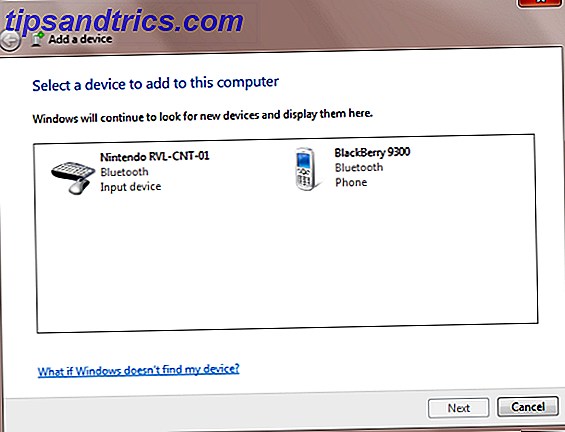
Wenn Sie bereit sind zu beginnen, öffnen Sie Start> Systemsteuerung> Ein Gerät hinzufügen und halten Sie dann die Tasten 1 und 2 auf Ihrer Wiimote. Windows sollte das Gerät erkennen (als Nintendo RVL-CNT-01 ) und es hinzufügen, bevor Sie aufgefordert werden, eine Pairing-Option auszuwählen. Sie müssen jedoch keinen Passcode für die Kopplung dieses Gerätetyps auswählen.
Um zu überprüfen, ob die Wiimote verbunden ist, öffnen Sie Start> Systemsteuerung> Geräte und Drucker anzeigen, und suchen Sie nach Nintendo RVL-CNT-01, die unter Geräte aufgeführt sind . Nachdem das Gerät erfolgreich verbunden wurde, können Sie mit der Konfiguration beginnen!
Wenn Sie BlueSoleil verwenden
Einige Bluetooth-Hardware benötigt die BlueSoleil-Treiber und -Software, damit sie mit anderen Anwendungen und Diensten verwendet werden kann. Wenn die vorherigen Schritte nicht funktionieren, versuchen Sie Folgendes.
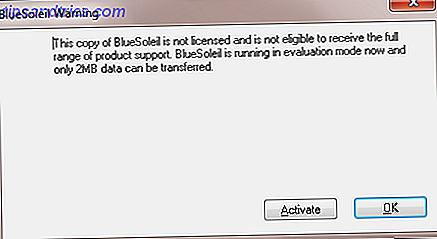
Gehen Sie zur BlueSoleil-Support-Site, laden Sie die Treiber herunter und extrahieren Sie die ZIP-Datei. Führen Sie Setup.exe aus und folgen Sie den Anweisungen, die angezeigt werden, bis der Vorgang abgeschlossen ist. Beachten Sie, dass Sie Windows neu starten müssen, um fortzufahren. BlueSoleil benötigt eine Zahlung in Höhe von 19, 99 Euro, damit Sie die Software in vollem Umfang nutzen können, aber die Testbedingungen reichen aus, um sie auszuprobieren. Wenn die Treibersoftware mit Ihrem Bluetooth-Adapter geliefert wird, sollten Sie diese Gebühr nicht bezahlen und nichts anderes von Ihrer Website herunterladen.

Wenn Sie Windows neu gestartet haben, starten Sie die BlueSoleil-Software, indem Sie auf das Bluetooth-Symbol in der Windows-Taskleiste doppelklicken. Halten Sie als nächstes die Tasten 1 und 2 auf Ihrer Wiimote gedrückt und klicken Sie doppelt auf die orangefarbene Kugel im BlueSoleil-Fenster - Ihre Nintendo Wiimote sollte aufgelistet sein. Klicken Sie also mit der rechten Maustaste darauf und wählen Sie Suchdienste .
Ein Symbol - eine Maus - wird oben im Fenster hervorgehoben. Doppelklicken Sie darauf und Ihr Gerät wird dann als Nintendo RVL-CNT-01 aufgeführt - die Verbindung ist abgeschlossen, wie durch die gepunktete grüne Linie zwischen Ihrem Gerätesymbol und der orangefarbenen Kugel angezeigt wird!
Wenn diese Phase abgeschlossen ist, können Sie Ihre Wiimote mit Windows-Anwendungen jetzt verwenden.
Verwenden der WiiMote mit Ihrem Computer
Um die Wiimote in Windows zu verwenden, müssen Sie die entsprechende Software hinzufügen.
Es ist unwahrscheinlich, dass Sie irgendwelche Bestrebungen haben, die Wiimote für die Ausführung von Microsoft Word zu verwenden, aber was ist mit ein bisschen Spielen?
Es gibt zwei Dienstprogramme, die hier helfen können. Das erste ist GlovePie, ein kostenloses Tool, das nicht nur als Schnittstelle für Wiimotes, sondern auch für Kinect- und PS3-Controller dienen kann. Diese Software hat viele Anwendungen, die vielleicht einen eigenen Beitrag verdienen.
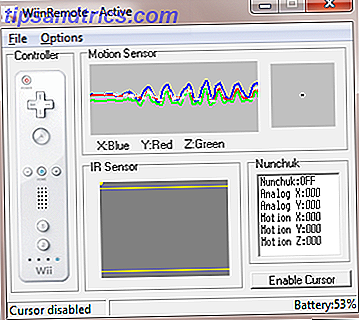
Zweitens ist Wiinremote speziell für die Wiimote gedacht. Nach dem Herunterladen der neuesten Wiinremote-Version können Sie Ihre Wiimote als Wireless-Controller konfigurieren, nicht nur für Spiele, sondern für den allgemeinen Gebrauch in Windows - dies könnte sich beispielsweise bei PowerPoint-Präsentationen als nützlich erweisen.
Doppelklicken Sie auf Wiinremote.exe, um fortzufahren. Dort sehen Sie eine grundlegende Zusammenfassung der Steuerelemente und des Bewegungssensors. Beachten Sie, dass Sie ohne einen IR-Empfänger die Wiimote nicht als Zeigegerät verwenden können, obwohl der Bewegungssensor die Dinge ziemlich gut macht.
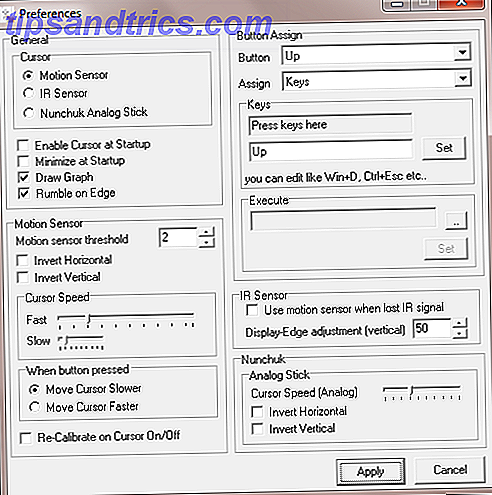
Über Optionen> Voreinstellungen können Sie alle Optionen und Tastenbelegungen konfigurieren, die notwendig sind, um die Wiimote zu Ihrer Ein-Punkt-Benutzerschnittstelle zu machen!
Fazit
Die Nintendo Wii ist seit 2006 eine beliebte Heimkonsole und die Controller und die Benutzeroberfläche haben die Heimvideospiele revolutioniert. Im Gegenzug haben diese Entwicklungen gezeigt, wie wir Computer ausnutzen und zu allen möglichen drahtlosen und Controller-freien Innovationen führen.
Die Verwendung einer Nintendo Wiimote als neues Benutzeroberflächengerät für Windows ist überraschend einfach und kann vom normalen Spielen bis hin zu eindrucksvolleren Anwendungen wie der Durchführung einer PowerPoint-Präsentation oder der Verwendung als Fernbedienung in einem Windows-Heimkino genutzt werden.
Haben Sie versucht, Ihre Wiimote mit Windows zu verwenden? Bevorzugen Sie es für Spiele, Präsentationen oder als Heimkino-Fernbedienung? Lassen Sie uns in den Kommentaren unten wissen!
Bildquelle: Alphathon


![Die Wahrheit hinter denen "Ich möchte mit dir PRIVAT verbunden bleiben" Updates [Wöchentliche Facebook-Tipps]](https://www.tipsandtrics.com/img/internet/704/truth-behind-those-i-want-stay-connected-you-privately-updates.jpg)
![Offene Router-Ports und ihre Auswirkungen auf die Sicherheit [Technologie erklärt]](https://www.tipsandtrics.com/img/internet/877/open-router-ports-their-security-implications.png)